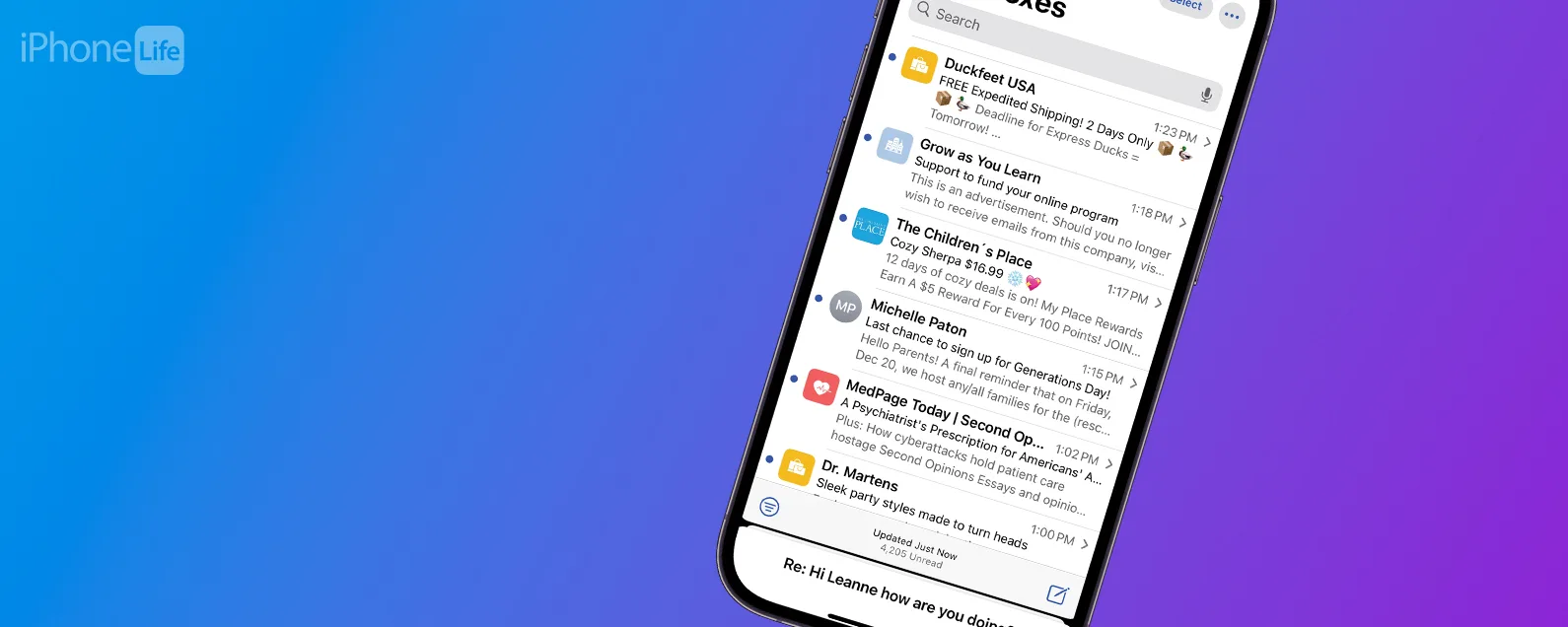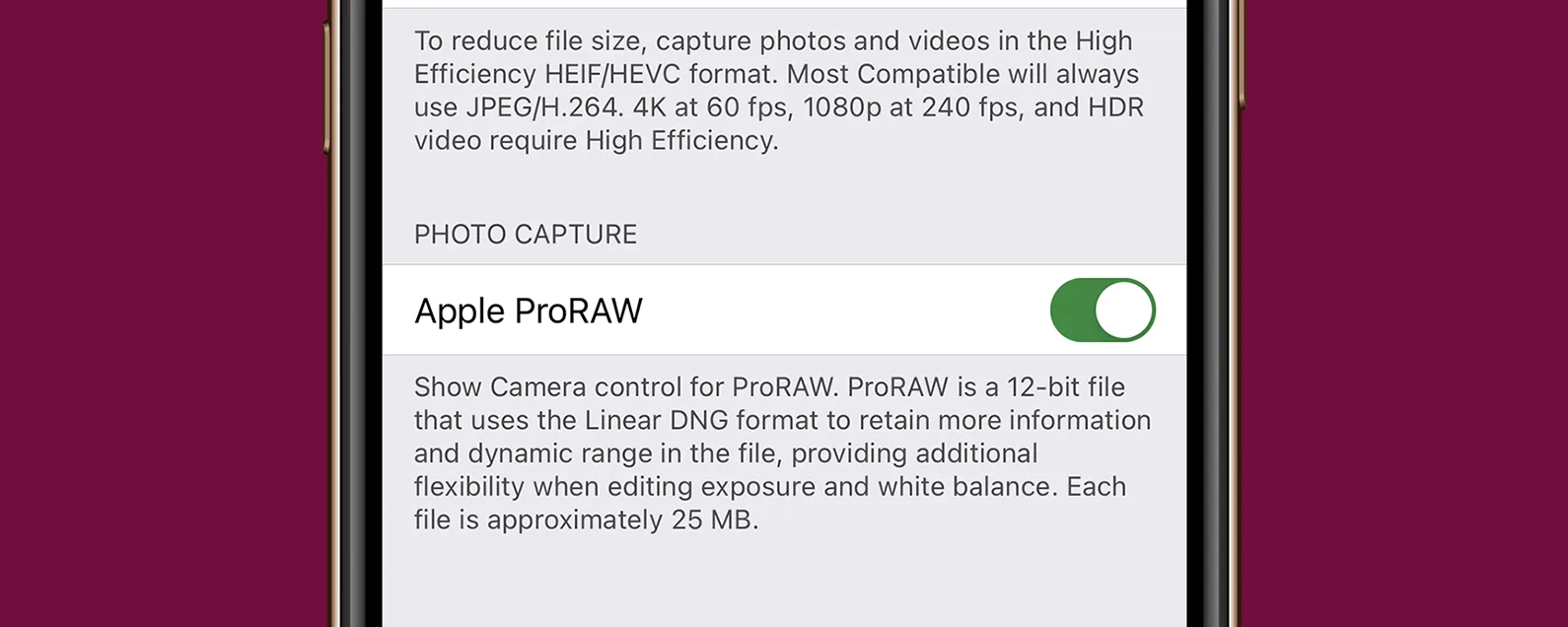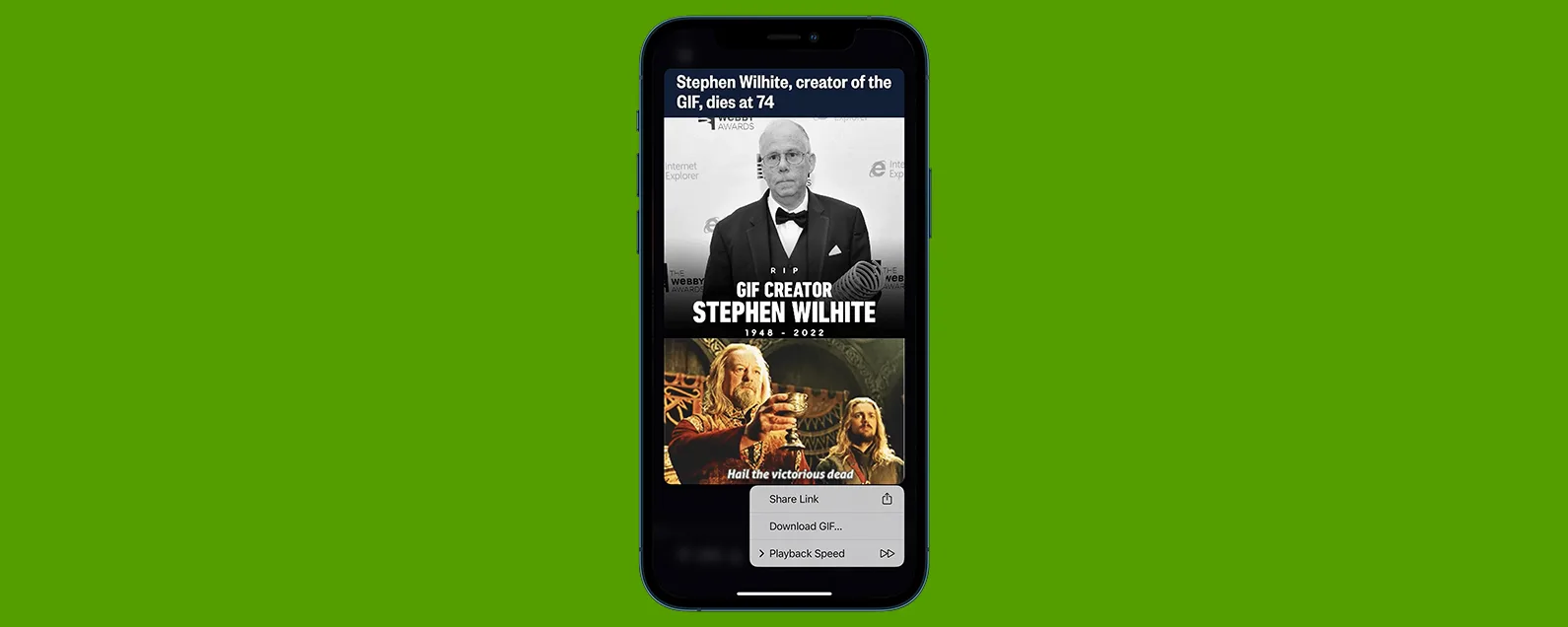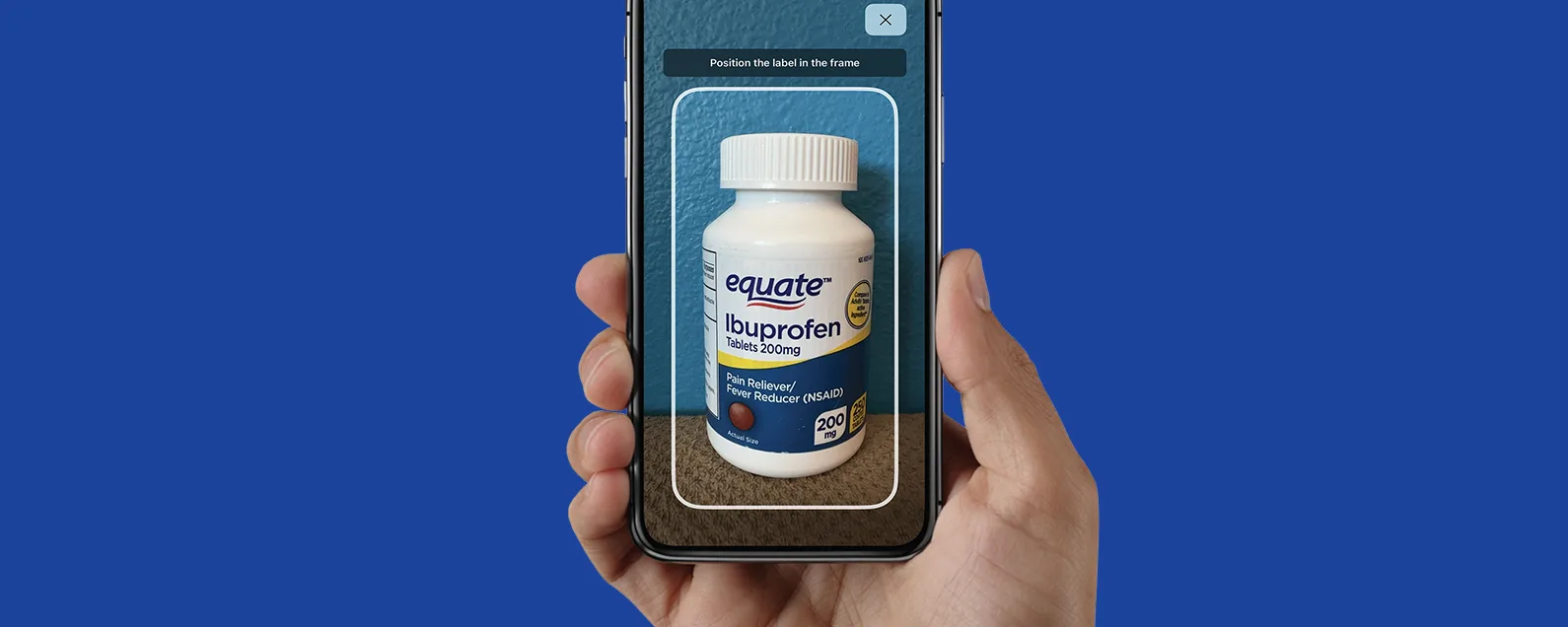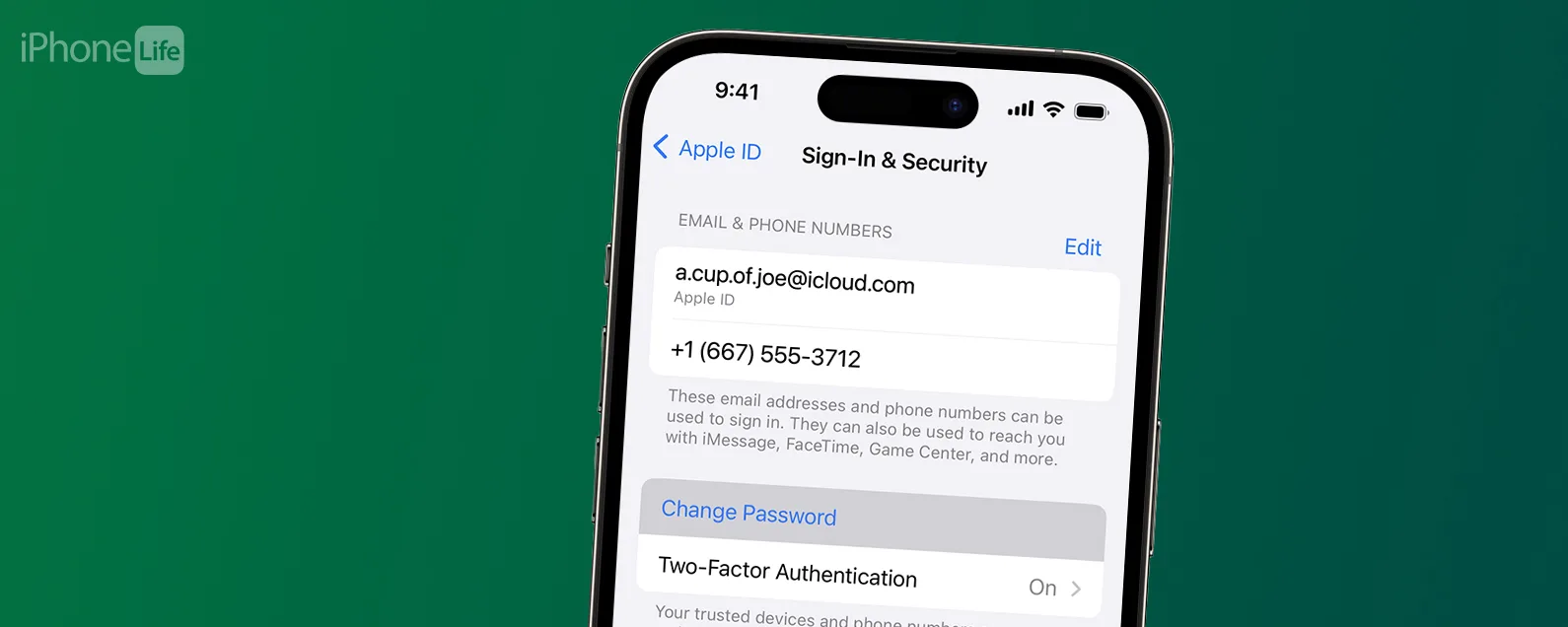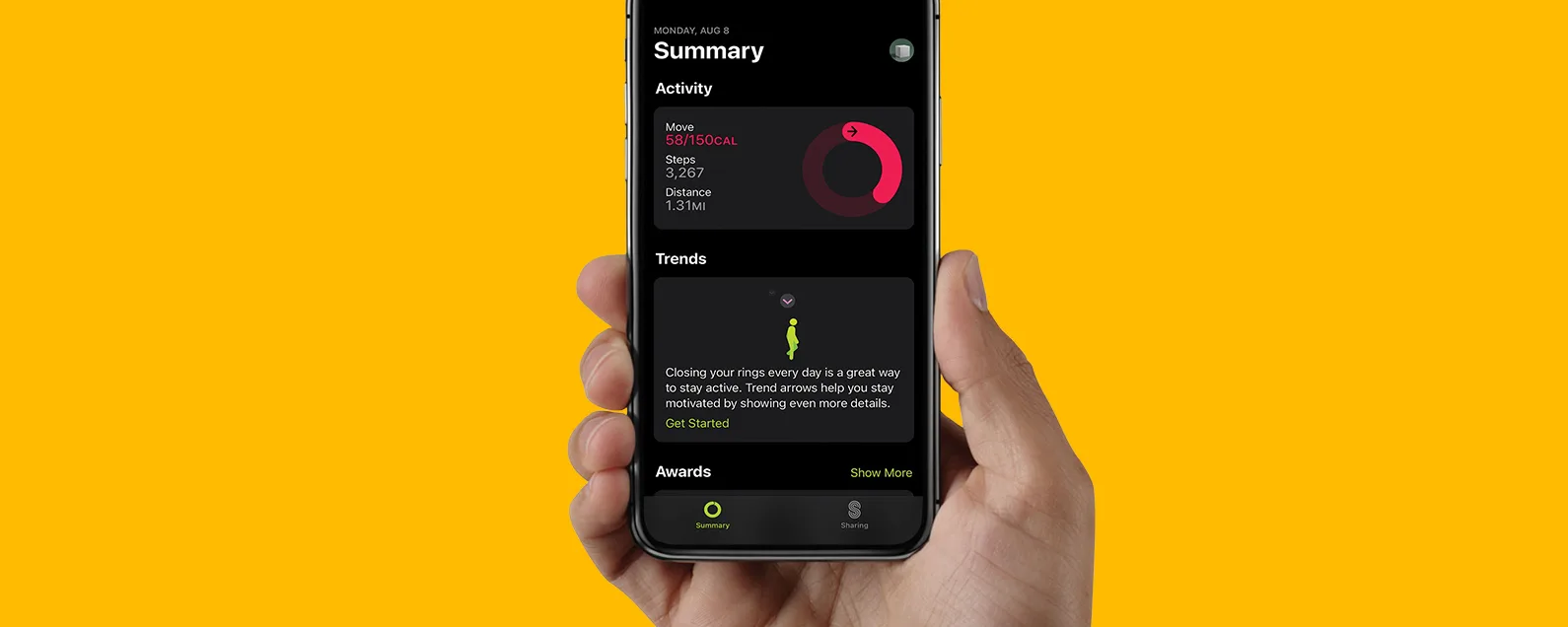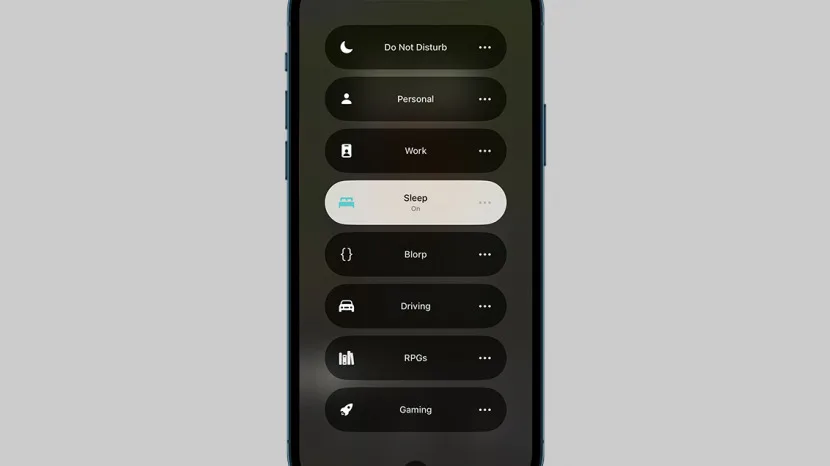
iPhone 常亮显示是 iPhone 14 Pro 和 iPhone 14 Pro Max 的一项新功能。此设置会在锁定屏幕上显示有用的信息,同时使其保持暗淡,但您可能已经注意到,充电时它会保持令人烦恼的明亮状态。如果这个问题困扰您,我们将向您展示如何通过启用睡眠专注模式来处理它!
如何在无线充电时调暗 iPhone 14 Pro 并保持常亮显示
常亮显示使用低功耗模式来限制功耗,同时仍在锁定屏幕上显示有用的信息。然而,您会注意到,充电时屏幕可能仍然比您想要的更亮,尤其是当您想睡觉时。幸运的是,即使使用“常亮显示”,您也可以通过使用“睡眠焦点”模式使 iPhone 14 Pro 或 Pro Max 变暗,我们将向您展示如何操作。有关此有用功能的更多信息,请查看我们关于如何使用焦点模式的一般指南,并务必注册我们的免费每日提示时事通讯有关常亮显示等新功能的更多信息。
当然,如果您发现常亮显示根本不值得您费心,另一种选择就是简单地完全禁用常亮显示,我们将在文章末尾向您展示在哪里可以将其关闭。

发现 iPhone 的隐藏功能
获取每日提示(带有屏幕截图和清晰的说明),以便您每天只需一分钟即可掌握您的 iPhone。
- 如果您想在手机充电时暂时调暗屏幕,请先从屏幕右上角向中心滑动。这将打开控制中心几乎可以在任何屏幕上完成,包括锁定屏幕。

- 在控制中心,有一个按钮标记为重点。点击它可打开焦点选项菜单。

- 默认聚焦模式之一简称为睡觉。点击它可以调暗屏幕并设置其他选项,以防止您在休息时受到打扰。

- 当您完成并准备关闭 Sleep Focus 时,您可以通过点击睡觉在锁定屏幕的底部。这将再次打开“焦点模式”菜单,您可以在其中点击突出显示的“睡眠焦点”将其关闭。

当您的“睡眠焦点”打开时,您的屏幕应该比平常更暗,这可能会调暗到足以让您舒适地睡眠。如果没有,请继续阅读以了解如何完全关闭常亮显示。
如何禁用常亮显示
睡眠焦点不足以让您晚上入睡?幸运的是,您可以完全禁用永远在线。方法如下:
- 如果您想简单地禁用常亮显示,则可以在设置 应用程序。

- 在“设置”中,找到并点按显示与亮度选项。

- 在这里你会发现一个标记为的切换开关永远在线。默认情况下,此功能将启用(绿色),但您可以点击它将其关闭(灰色)。

此后,iPhone 14 Pro 或 iPhone 14 Pro Max 的常亮显示功能将被禁用。如果您决定再次使用它,您可以随时从相同的设置重新打开它。如果你不想完全禁用它,你可以了解一下如何关闭常亮显示对于特定的对焦模式。接下来学习如何转动Apple Watch 上的常亮显示断断续续。您还可以了解当您iPhone 锁屏时钟变暗。